LinkedIn 프로필이란 무엇입니까?
NS 링크드인 프로필은 LinkedIn.com 사용자가 자신에 대한 전문적인 정보를 제공하고 경력을 발전시키는 데 사용할 수 있는 전용 페이지입니다.
LinkedIn 프로필은 어떤 용도로 사용되나요?
사용자 프로필은 다음을 포함한 많은 소셜 네트워크의 큰 구성 요소입니다. 링크드인. 그러나 LinkedIn 프로필이 다른 점은 무엇입니까? LinkedIn 프로필은 전문적인 경험, 업적, 칭찬 등을 보여주는 데 사용됩니다. 사용자의 개인 정보 설정에 따라 프로필 정보는 연결된 사람만 볼 수 있거나 모든 사람이 볼 수 있습니다.
다른 소셜 네트워킹 프로필과 많은 유사점을 공유하지만 페이스북 프로필— 레이아웃 및 콘텐츠 섹션은 사용자의 전문적인 경력 및 관심사와 관련된 콘텐츠를 제공하도록 최적화되어 있습니다.
링크드인 프로필 가상 이력서와 같습니다. 사람들은 당신이 현재 어디에서 일하고 있는지, 과거에 어디에서 일했는지, 어디에서 학교를 다녔는지, 당신의 기술은 무엇인지, 직업 경력에 대한 기타 사실을 알아내기 위해 그것들을 봅니다. 그리고 예상대로 LinkedIn 프로필을 사용하여 구직 신청을 할 수도 있습니다.
LinkedIn 프로필에 콘텐츠를 추가하는 방법
기본(무료) 또는 프리미엄 LinkedIn 계정에 가입하면 프로필 작성을 시작할 수 있습니다. 플랫폼을 처음 사용하는 경우 LinkedIn에서 프로필의 주요 부분을 설정하는 과정을 안내해 드릴 수 있습니다.
언제든지 프로필에 액세스하여 다음을 선택하여 프로필을 보거나 편집할 수 있습니다. 나 LinkedIn.com 상단에서 선택한 다음 프로필보기. LinkedIn 모바일 앱에서 프로필 사진 아이콘 왼쪽 상단에 이어서 프로필보기.
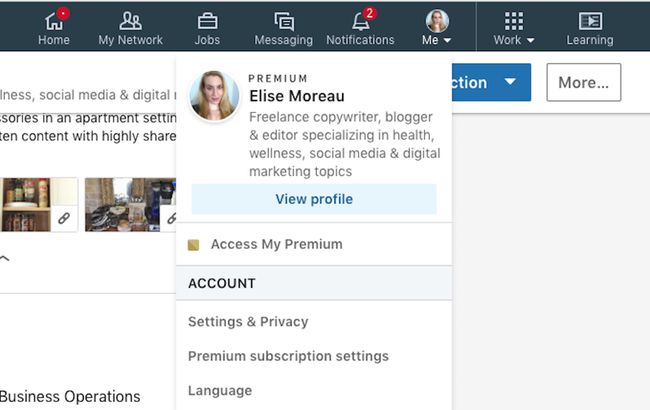
프로필은 웹에 게시할 때 표시되는 방식과 유사한 레이아웃으로 표시되지만 프로필 전체에 여러 편집 옵션이 표시됩니다. 다음 사항에 주의하십시오.
연필 아이콘: 선택하면 내용을 변경, 삭제, 추가하여 섹션을 편집할 수 있습니다.
목록 아이콘: 콘텐츠 섹션(LinkedIn.com만 해당) 위로 커서를 가져가면 표시되며 끌어서 놓아 순서를 변경할 수 있습니다.
더하기 기호 아이콘: 프로필에 새로운 콘텐츠 블록을 추가할 수 있습니다.
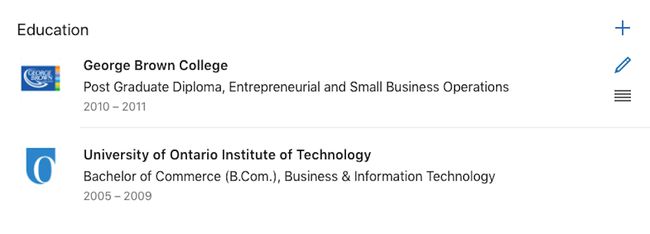
전체 프로필을 아래로 스크롤해야 하는 시간을 절약하기 위해 파란색을 선택하여 프로필에 새 콘텐츠를 추가할 수 있습니다. 프로필 섹션 추가 프로필 사진 바로 아래 LinkedIn.com에서 버튼을 클릭하세요. 추가할 수 있는 콘텐츠의 모든 주요 섹션과 하위 섹션의 드롭다운 목록이 표시됩니다.
LinkedIn 프로필 섹션
LinkedIn 프로필에서 직업 생활에 대한 정보를 원하는 만큼 공유할 수 있습니다. 어떤 사람들은 프로필을 단순하게 유지하고 다른 사람들은 모든 섹션을 최대한 활용하고 가능한 모든 것을 채웁니다.
LinkedIn 프로필에 추가할 수 있는 섹션은 다음과 같습니다.
소개
선택하여 이 섹션을 편집합니다. 연필 아이콘 프로필 오른쪽 상단, 프로필 사진 오른쪽, 헤더 사진 아래에 있습니다.
- 프로필 사진
- 헤더 사진
- 이름
- 성
- 표제
- 현재 위치
- 교육
- 국가/지역
- 우편 번호
- 이 지역 내의 위치
- 산업
- 연락처(프로필 URL, 이메일, WeChat ID)
- 요약
배경
- 직장 경험
- 교육
- 자원 봉사 경험
기술
- 최대 50개의 개별 기술 추가: (예: 소셜 미디어 마케팅, 연구, 홍보, 작문 등)
교양
- 간행물
- 인증
- 특허
- 과정
- 프로젝트
- 영예 및 수상
- 시험 점수
- 언어
- 조직
추가 정보
- 권장 사항
지원되는 언어
- 다른 언어로 된 프로필
프로필 정보를 누구나 볼 수 없도록 제한하려면 다음을 선택하여 개인 정보 설정을 구성하는 것이 좋습니다. 나 > 설정 및 개인 정보 보호. 옆에 공개 프로필 수정, 선택하다 변화. 귀하의 프로필이 공개적으로 어떻게 보이는지 미리 볼 수 있습니다. 오른쪽 열의 가시성 옵션을 사용하여 공개적으로 숨기려는 섹션을 사용자 지정합니다. 공개를 원하지 않으면 파란색으로 설정할 수 있습니다. 프로필의 공개 가시성 버튼 끄다.
LinkedIn 프로필의 장점
LinkedIn에서 많은 시간을 할애할 계획이 없더라도 프로필을 설정하고 그대로 두는 것이 아예 없는 것보다 낫습니다. LinkedIn 프로필을 통해 기대할 수 있는 몇 가지 큰 이점은 다음과 같습니다.
입사 지원을 위한 즉석 이력서
프로필을 사용하여 LinkedIn에 나열된 구인 광고에 지원할 수 있을 뿐만 아니라 PDF 파일 LinkedIn이 아닌 구인 광고에 대해 별도의 광고를 만들거나 업데이트할 필요가 없습니다. 그냥 선택 더... > PDF로 저장 거의 모든 곳에서 지원하는 데 사용할 수 있는 LinkedIn 프로필에서 바로 전문적인 이력서를 만들 수 있습니다.

다른 전문가에 대한 수동적 노출
다른 전문가(고용을 원하는 고용주 포함)는 검색이나 인맥을 통해 귀하의 프로필을 찾을 수 있습니다. 그들이 당신의 프로필을 좋아한다면 좋은 기회로 당신에게 연락할 수도 있습니다.
네트워킹을 위한 도구
LinkedIn 프로필이 있으면 올바른 유형의 전문가와 네트워크를 형성하는 데 도움이 됩니다. 시청자는 귀하의 프로필을 훑어보고 몇 초 안에 귀하가 네트워크에 적합한지 여부를 결정할 수 있습니다.
미디어, 링크 및 권장 사항을 제공하는 장소
표준 이력서는 일반적으로 글로만 작성하는 것 이상은 아니지만 LinkedIn 프로필을 사용하면 관련 미디어 파일(예: 이미지, 비디오 또는 문서)을 업로드하고 URL 귀하의 경력 섹션에 배치한 각 직위 목록에 대해 웹에서.

또한 함께 일하고 연결되어 있는 동료에게 추천을 요청하여 신뢰도를 높일 수 있습니다. 링크드인. 이는 서명한 사람의 이름, 프로필 사진 및 프로필 링크와 함께 서면 보증서로 표시됩니다. 주었다.
자주하는 질문
-
LinkedIn 프로필은 어떻게 공유하나요?
LinkedIn에 로그인하고 나 아이콘을 선택한 다음 프로필보기 > 더 > 메시지에서 프로필 공유. 프로필의 고유한 URL을 다른 사람과 공유할 수도 있습니다. 프로필로 이동하여 편집하다 아이콘을 누른 다음 아래로 스크롤하여 연락처 정보로 이동하고 편집하다 다시 아이콘.
-
누가 내 LinkedIn 프로필을 보았나요?
LinkedIn의 프로필 조회자 기능을 사용하면 지난 90일 동안 귀하의 페이지를 방문한 사람들을 볼 수 있습니다. 데스크탑에서 액세스하려면 다음을 선택하십시오. 나 > 프로필보기 > 프로필을 본 사람. 프로필 페이지로 이동하여 대시보드까지 아래로 스크롤하여 다음을 선택할 수도 있습니다. 프로필을 본 사람.
-
LinkedIn 프로필을 어떻게 숨기나요?
선택하다 나 > 설정 및 개인정보 보호 > 시계.그런 다음 공개 프로필 편집으로 이동하여 변화. 오른쪽 창에서 프로필의 공개 가시성 프로필을 검색 엔진과 LinkedIn에 로그인하지 않은 모든 사람에게 비공개로 설정하려면 토글합니다.
-
LinkedIn 프로필은 어떻게 삭제하나요?
데스크탑에서 선택 나 > 설정 및 개인정보 보호 > 계정 환경설정 > 계정 관리 > 계정을 닫다. 계정 폐쇄 이유 선택 > 다음. 그런 다음 비밀번호를 입력하고 선택하십시오. 계정을 닫다.
-
LinkedIn 프로필에 이력서를 어떻게 업로드합니까?
프로필 페이지로 이동하여 더 > 이력서 작성 > 선택 이력서 업로드. 그런 다음 하드 드라이브의 파일로 이동하여 선택합니다.
-
LinkedIn 프로필 사진은 어떻게 변경합니까?
프로필 페이지로 이동 > 선택 프로필 이미지 > 사진 추가. 그런 다음 노트북이나 모바일 장치의 카메라를 사용하여 새 사진을 찍거나 장치에서 사진을 업로드합니다. 새 이미지가 업로드되면 LinkedIn에 저장하기 전에 자르고 필터를 추가하고 기타 조정을 수행할 수 있습니다.
